Svchost hajó Windows 7 processzor, hogyan kell eltávolítani a vírust
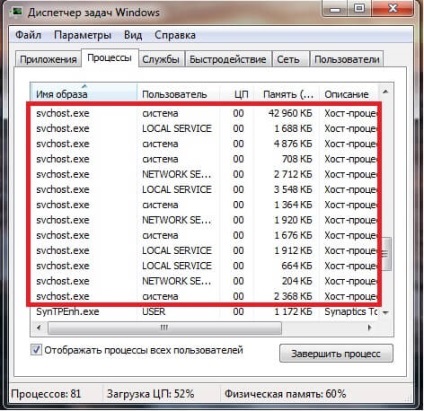
Lépés 1-es szám: azonosítja a vírusokat
Talán kéne megjegyezni, hogy svchost.exe folyamat önmagában nem jelent veszélyt a Windows nem vonható, mert furcsának tűnhet. Valójában az a célja, hogy elindítja a beépített szolgáltatások, a különböző szolgáltatásokat és programokat használni munkájuk során egy speciális DLL-könyvtár. Azonban azon a tényen alapul, hogy az ilyen rendszer szolgáltatás a számítógép gyakran elég sok, ezzel azokat az azonos folyamat nagyon nehéz. Ezért svchost.exe gyakran futnak többször szolgálja az adott Windows-szolgáltatásokat.
Egyértelmű, hogy eltávolítja ezeket a folyamatokat nem semmi értelme, hogy tiltsa le őket egyszerűen indítsa újra a számítógépet. Ugyanakkor, a teljes eltávolítása svchost.exe fájlrendszer hibás működéshez vezethet a Windows, a megjelenése mindenféle hibák és egyéb problémák a Windows. Ezért találni egy ventilátor svchost.exe a „Task Manager”, ha siet, hogy elbúcsúzzon, nem kell neki: mindent meg lehet sokkal könnyebb.
Ahhoz azonban, hogy pihenni ebben az esetben is, ez nem szükséges. A tény az, hogy alá svchost.exe valóban gyakran álcázott vírusok, így vele egy nagyon kellemetlen ajándék formájában:
- önkényes alvó módból;
- előfordulása egy rendszerhiba, ha az alkalmazás futtatásához, nyisson meg egy meghajtót vagy olvas egy lemezt;
- Automatikus újraindítás a Windows;
- indokolatlan ki a számítógépet,
- Fékezés pc miatt a CPU terhelés több mint 90%;
- spontán alkalmazások megnyitása, és így tovább.
Felmerül a kérdés, hogy hogyan, akkor az, hogy meghatározza, ha a vírus, és ahol a normál rendszer folyamat svchost.exe? A válasz egyszerű -, hogy egy közelebbi pillantást rá.
Tehát, az első harang arra, hogy svchost.exe egy vírus lesz a folyamat végrehajtásának a felhasználó neve (általában fut a helyi szervíz, SYSTEM (rendszer), vagy hálózati szolgáltatás). Annak érdekében, hogy meghatározza ezt, csak a billentyűzeten nyomja meg egyszerre a Ctrl + Shift + Esc, és ezáltal a „Task Manager”, majd válassza ki a fület „Folyamatok” a nyitott ablakon, és a végén, nézd meg az adatokat oszlopban „User” a folyamat svchost.exe:
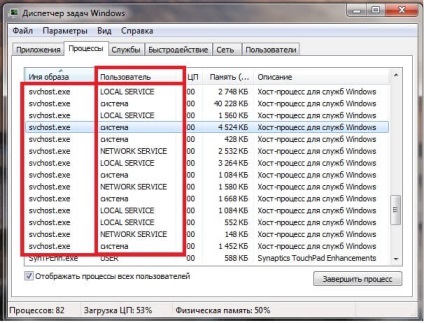
Megjegyzem, hogy az azonos célra, ha szükséges, fel lehet használni, és egy speciális program Process Explorer. amely megjeleníti a teljes információt a számítógép által végrehajtható folyamat, beleértve a svchost.exe:
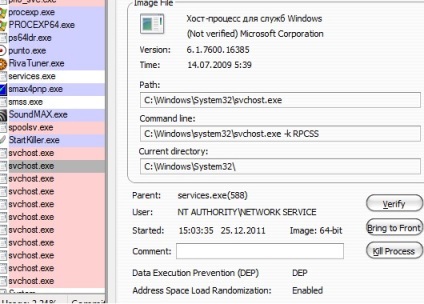
Ugyanakkor, annak megállapítására, hogy fennáll annak a veszélye az svchost.exe, segíthet, és a helyét egy ilyen fájlt. Ne feledje: Ez általában tárolása csak az egyik 4 mappa található a merevlemezen, azaz a katalógusban:
- WINDOWS \ Prefetch
- WINDOWS \ ServicePackFiles \ i386
- WINDOWS \ system32
- WINDOWS \ winsxs
Ennek megfelelően, ha svchost.exe található néhány más helyen, például külön a Windows mappában, akkor biztos lehet benne: az igazi vírus előtted. Ebben az esetben ellenőrizze, hogy ez valójában, ismét segíti a „Task Manager”. Ebben az esetben a bevezetése után kell jobb klikk a sorban a nevét svchost.exe folyamatot, válassza ki a „Tulajdonságok” pop-up menüben, majd figyelni, hogy a „Hely”:
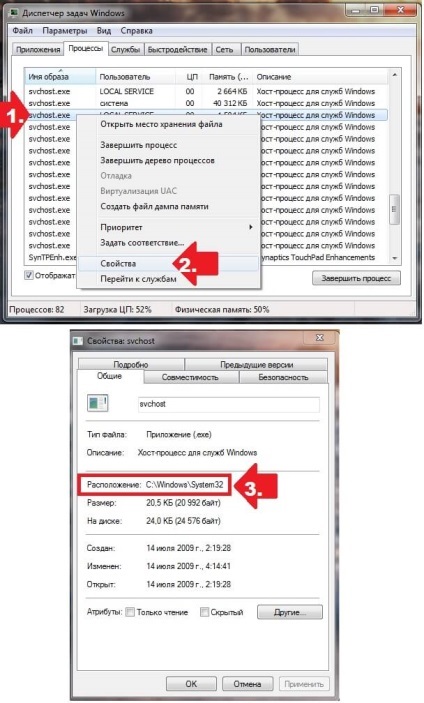
Ezen túlmenően, a csúcs pedig súlyosan nevét a folyamatot. Így bármilyen eltérést írásban svchost.exe a neve a kép lehet biztonságosan tekinteni a latens vírus fenyeget. Ezért, ha látja a „Task Manager” folyamatok, mint svhost.exe, svehost.exe, svxhost.exe, svchos1.exe, svchest.exe, svch0st.exe és más értékek leírva, akkor nyugodtan törölheted is őket: ez a vírus.
2. számot: Eltávolítja a vírus svchost.exe
Azt kell mondanom, hogy azért, mert a sok fajta vírus svchost.exe néhány általános eljárás eltávolítja őket a számítógép ebben a pillanatban nem létezik. Különösen foglalkozik ilyen probléma segítségével teljes Windows ellenőrizze a PC anti-vírus program. A legfontosabb dolog ebben az esetben - mielőtt elkezdődött volna emlékezni:
- lekapcsolja a hálózatról és az interneten;
- befejezni a „Task Manager” gyanús folyamatokat svchost.exe;
- tiszta indítást az svchost.exe fájlt. Ebben az esetben, akkor van szükség, hogy először nyomja meg az Y + R a billentyűzeten, majd vezetni az újonnan létrehozott eszköz „Run” feladat msconfig, kattintson az OK gombra, majd kiválasztása után a lap „Startup” a megnyíló ablakban ellenőrizze, hogy svchost.exe:
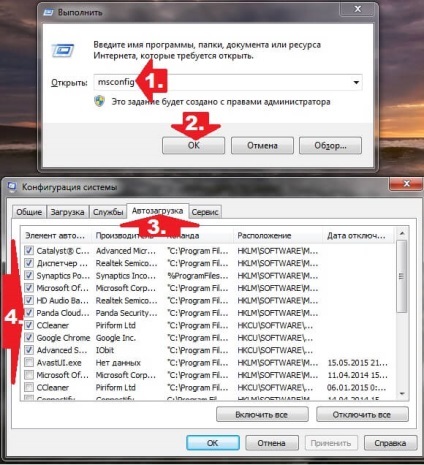
- kapcsolja ki a számítógépet a Windows XP Service System Restore azáltal, hogy egy pipa a megfelelő elemet a „Rendszer-visszaállítás” (hivatkozás: bejutni a jobb gombbal kattintva a címkén a „Sajátgép” az asztalon, és kiválasztja a „Tulajdonságok” a nyitott ) menüt.
Ugyanakkor megbirkózni a vírus svchost.exe segítségével, és egy speciális eszköz, mely keresni vírus fenyeget a rendszerben, például Dr.Web CureIt. Kaspersky Security Scan. ESET Online Scanner vagy AVZ (részletek itt):
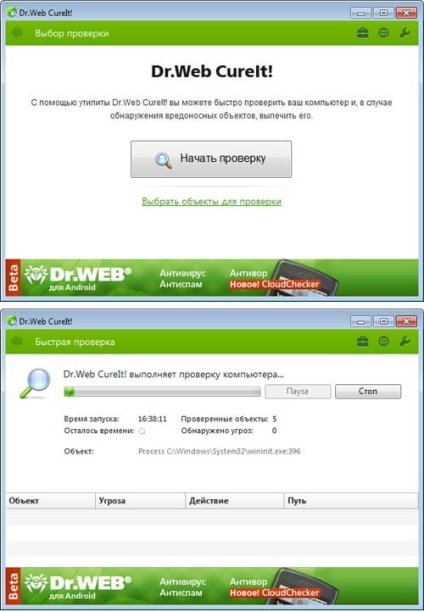
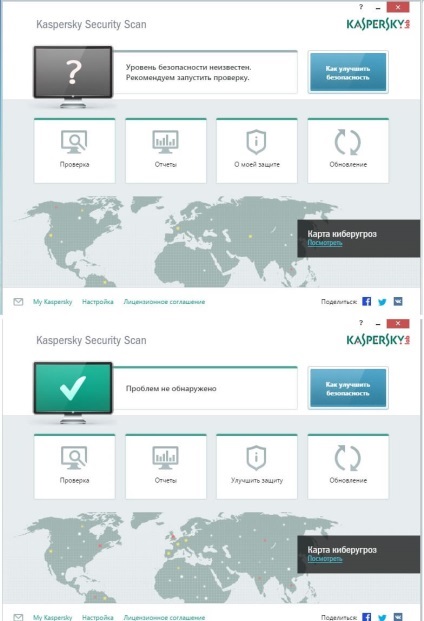
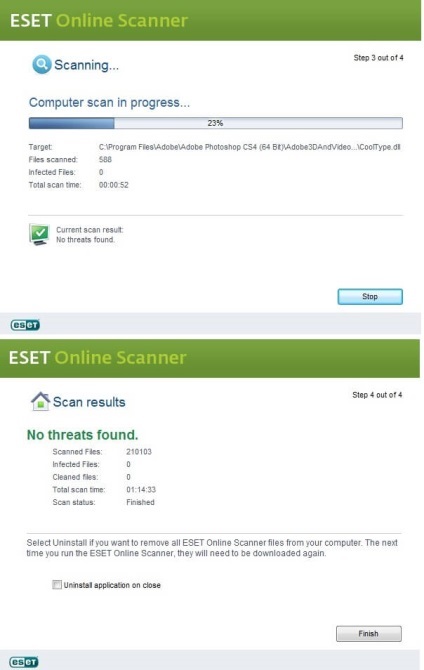
Ebben az esetben ahhoz, hogy hatásos kezelést a számítógép nem kapcsol ki, hogy átmeneti, feltétlenül kell vigyázni telepítése, korszerűsítése a Windows erőteljes anti-vírus és tűzfal. Az egyetlen módja, akkor biztos lehet benne, hogy a probléma a rosszindulatú trójai fájl svchost.exe nem tér vissza a rendszerbe.
